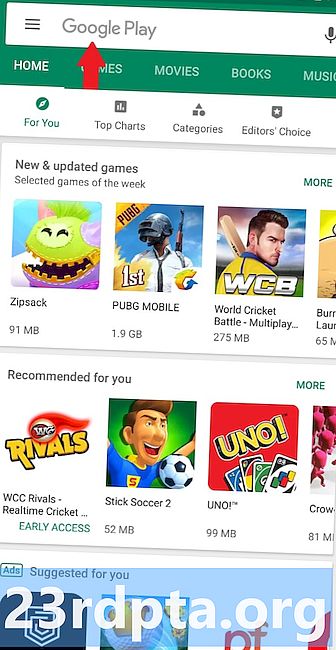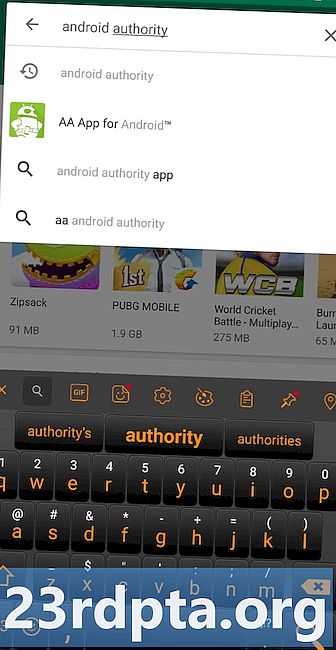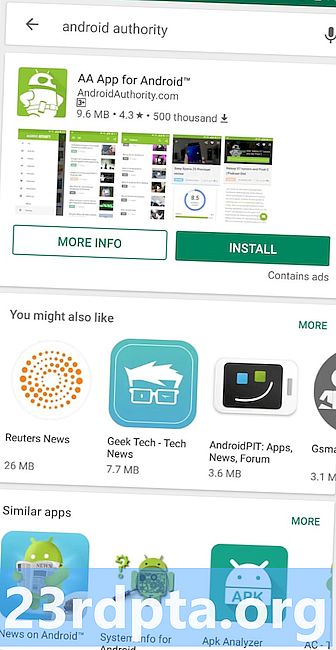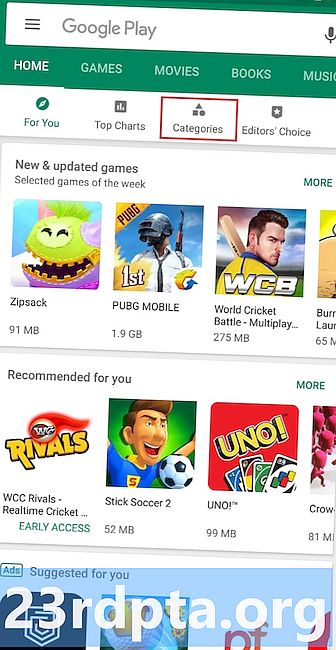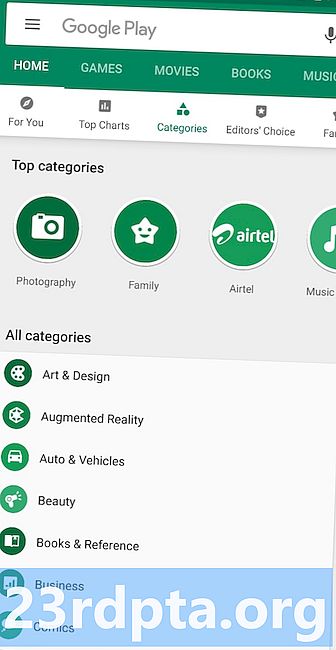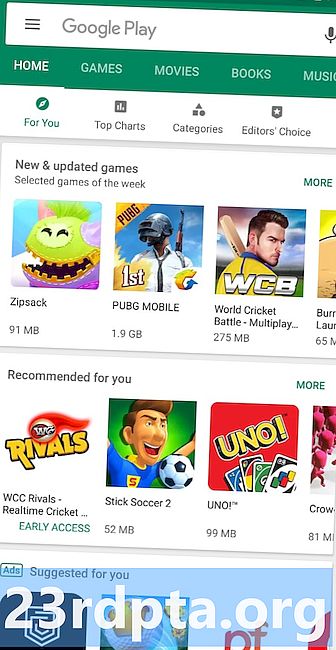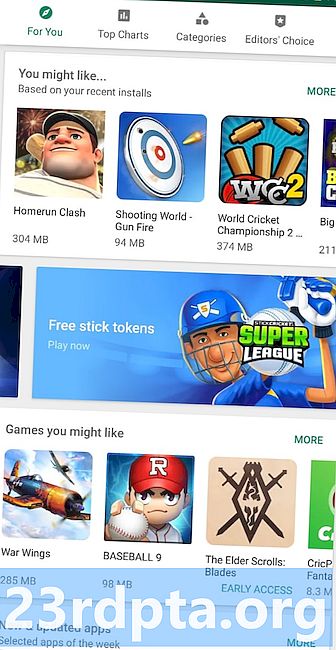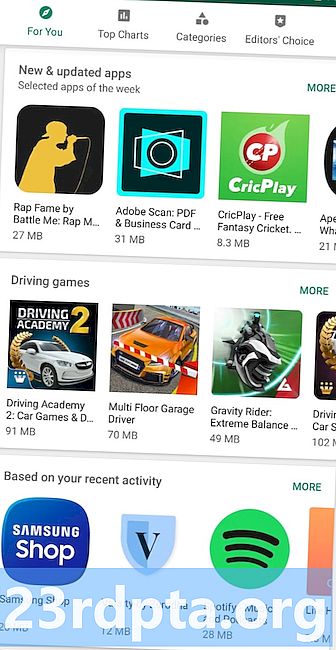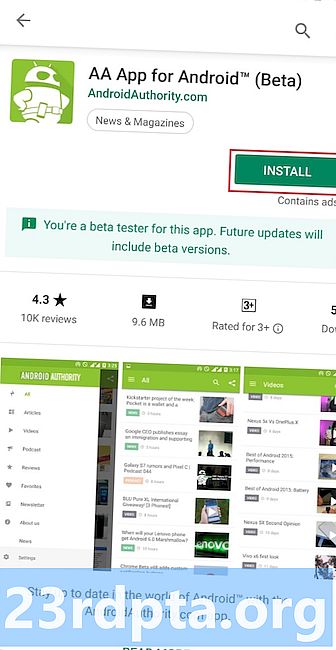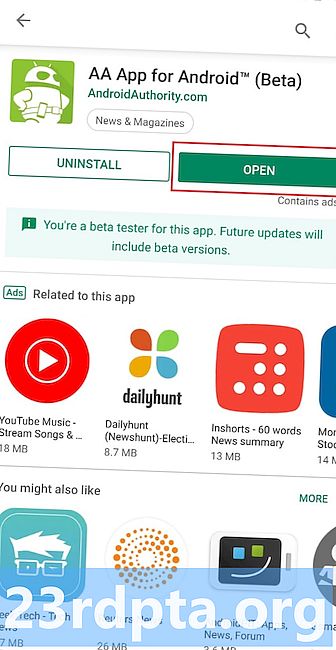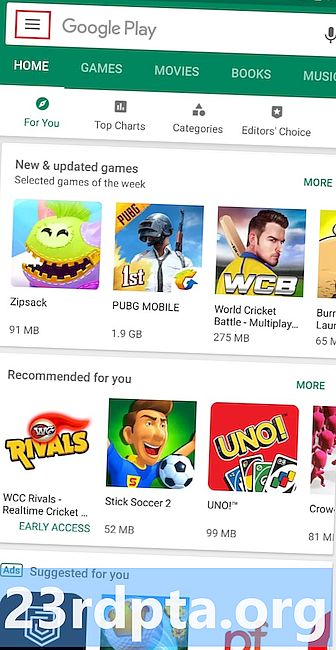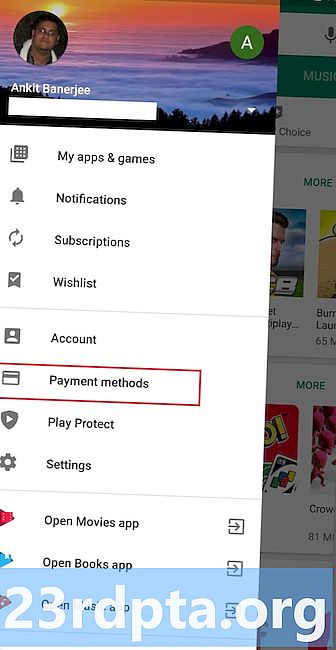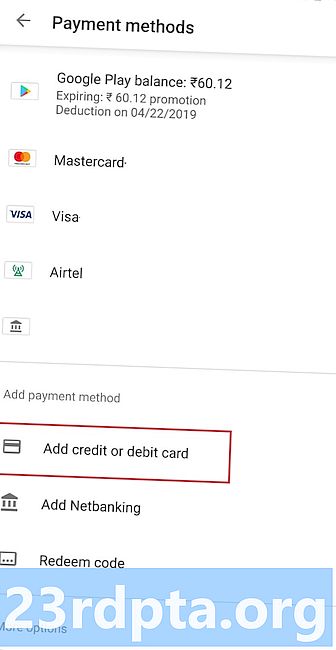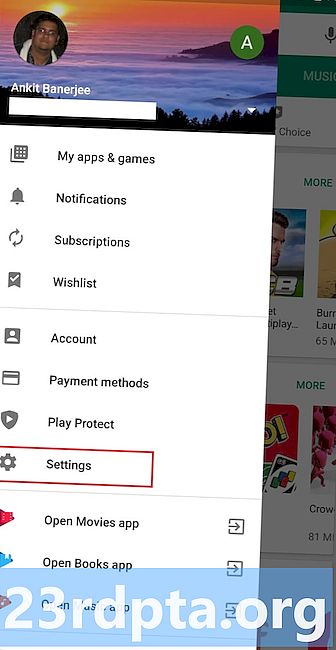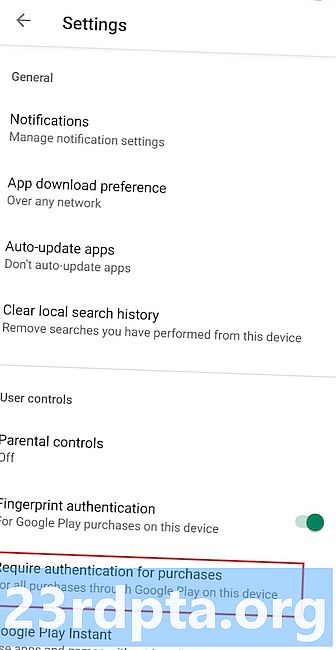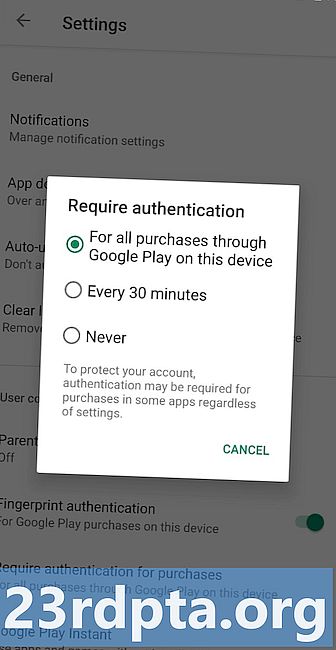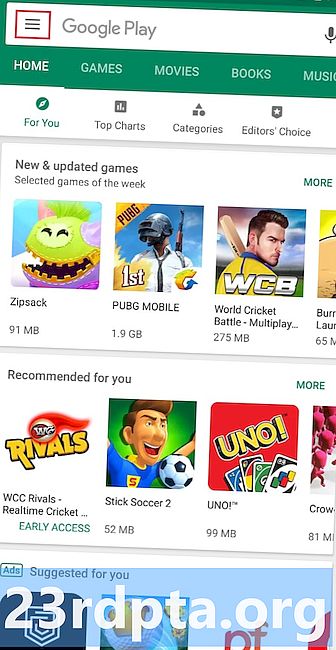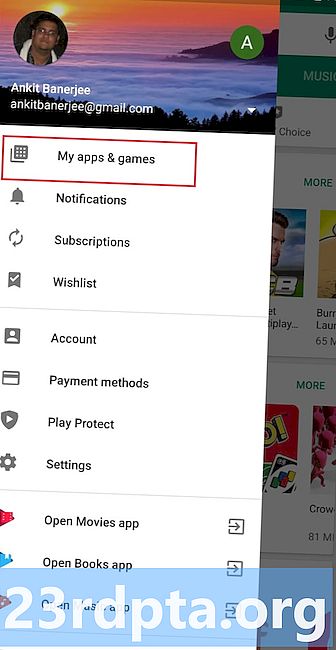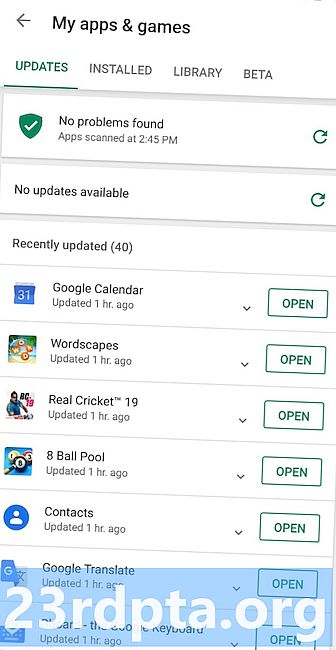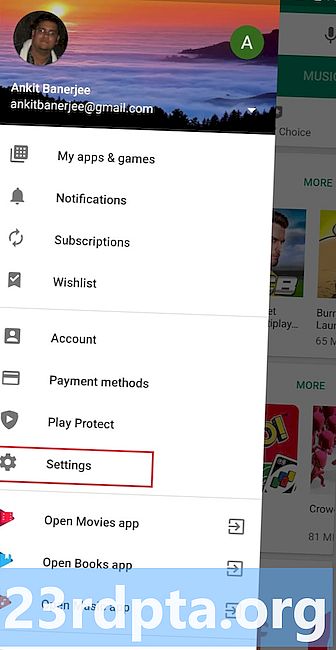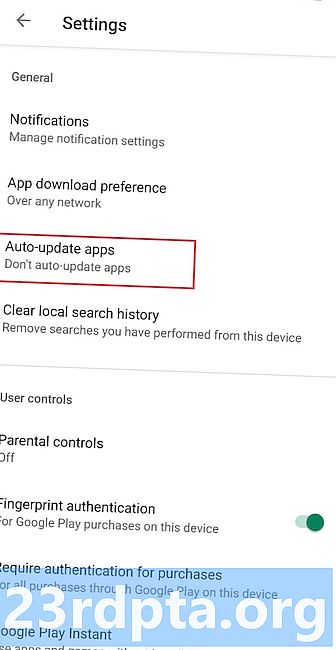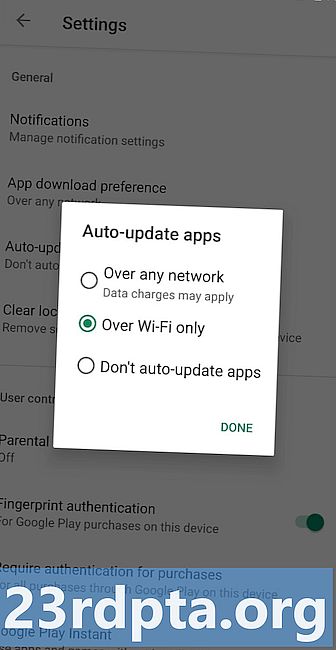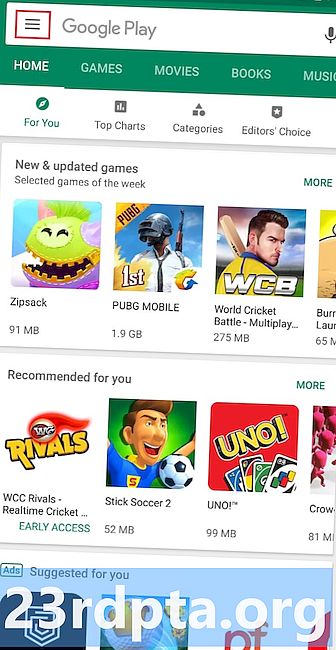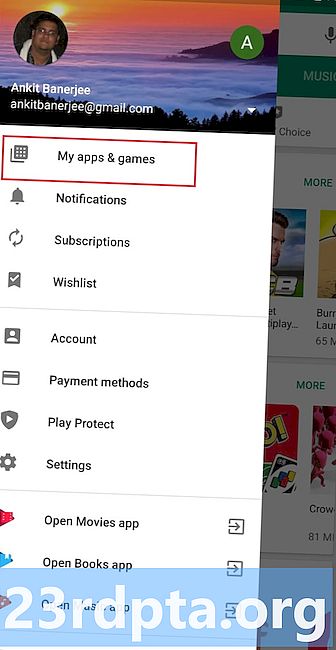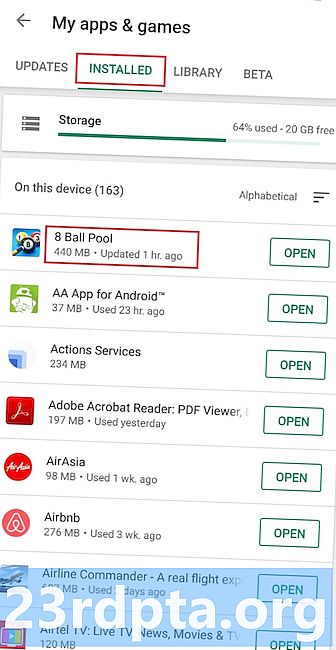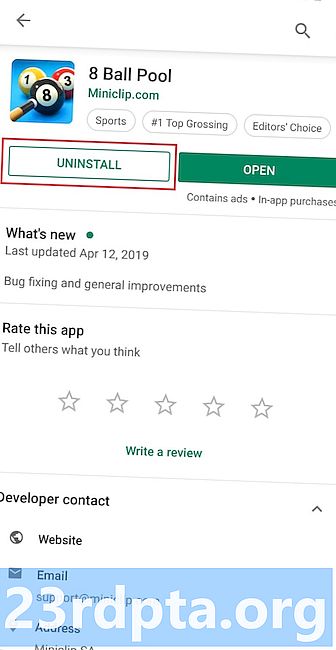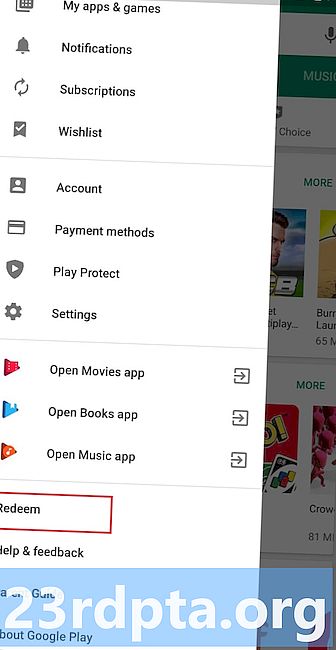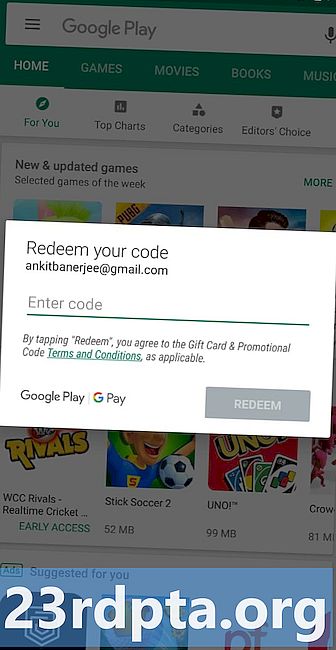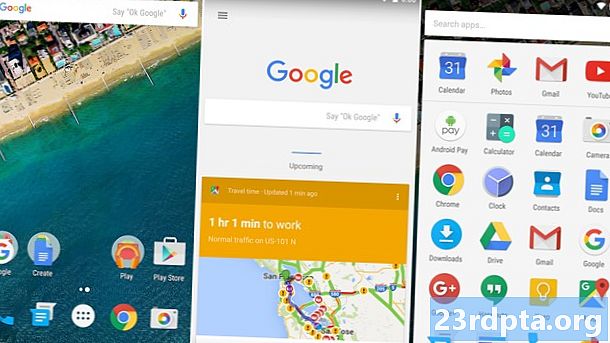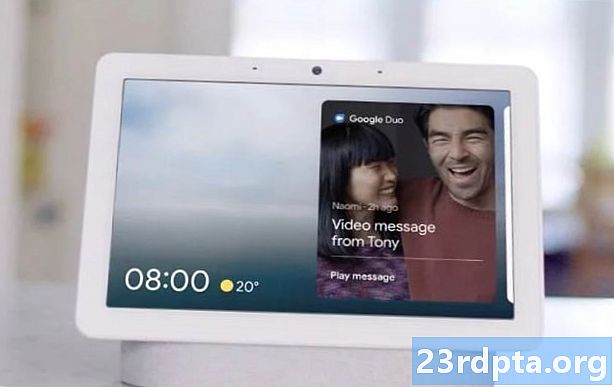உள்ளடக்கம்
- உள்ளடக்கத்தைத் தேடி பதிவிறக்குவது எப்படி?
- கட்டண முறையை எவ்வாறு சேர்ப்பது?
- பயன்பாடுகள் மற்றும் கேம்களை எவ்வாறு புதுப்பிப்பது?
- பயன்பாடுகளையும் கேம்களையும் எவ்வாறு நிறுவல் நீக்குவது?
- Google Play பரிசு அட்டையை எவ்வாறு மீட்டெடுப்பது?
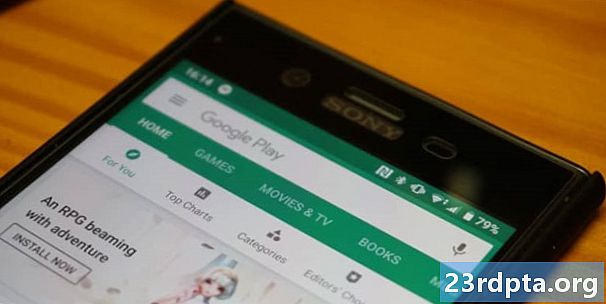
உங்கள் Android சாதனத்தில் பதிவிறக்கம் செய்யக்கூடிய மில்லியன் கணக்கான பயன்பாடுகள் மற்றும் கேம்களுக்கான அணுகலை Google Play Store உங்களுக்கு வழங்குகிறது. திரைப்படங்கள், புத்தகங்கள் மற்றும் இசை போன்றவற்றையும் இது வழங்குகிறது, இருப்பினும் அவை அனைத்தும் ஒவ்வொரு நாட்டிலும் கிடைக்காது.
பிளே ஸ்டோரைப் பயன்படுத்த, உங்களுக்கு முதலில் தேவை Google கணக்கு - உங்களிடம் ஒன்று இல்லையென்றால் உள்ளடக்கத்தை உலாவவோ பதிவிறக்கவோ முடியாது. கீழேயுள்ள இணைப்பில் படிப்படியான டுடோரியலில் காட்டப்பட்டுள்ளபடி, சில நிமிடங்களில் இதை இலவசமாக அமைக்கலாம்.
உங்கள் Android சாதனத்தில் புதிய Google கணக்கை எவ்வாறு அமைப்பது
Android சாதனத்தில் உங்கள் Google கணக்கில் உள்நுழைந்ததும், Play Store பயன்பாட்டின் மூலம் Android பயன்பாடுகள், விளையாட்டுகள் மற்றும் பல்வேறு உள்ளடக்கங்களின் அற்புதமான உலகத்தை ஆராயத் தொடங்க நீங்கள் தயாராக உள்ளீர்கள். இதைப் பயன்படுத்துவது சரியாக ராக்கெட் விஞ்ஞானம் அல்ல என்றாலும், நீங்கள் தெரிந்து கொள்ள வேண்டிய சில அடிப்படை விஷயங்களை விளக்கும் ஒரு சிறு வழிகாட்டியை இந்த தலைப்பில் நாங்கள் தயார் செய்துள்ளோம். உள்ளடக்கத்தை எவ்வாறு பதிவிறக்குவது, கட்டண முறையைச் சேர்ப்பது, பரிசு அட்டையை மீட்டெடுப்பது மற்றும் பலவற்றை உள்ளடக்கியது.
ஒரு பகுதிக்கு செல்லவும்:
- உள்ளடக்கத்தைத் தேடி பதிவிறக்குவது எப்படி?
- கட்டண முறையை எவ்வாறு சேர்ப்பது?
- பயன்பாடுகள் மற்றும் கேம்களை எவ்வாறு புதுப்பிப்பது?
- பயன்பாடுகளையும் கேம்களையும் எவ்வாறு நிறுவல் நீக்குவது?
- Google Play பரிசு அட்டையை எவ்வாறு மீட்டெடுப்பது?
உள்ளடக்கத்தைத் தேடி பதிவிறக்குவது எப்படி?
நீங்கள் தேடுவதை ஏற்கனவே அறிந்திருந்தால் தொடங்க வேண்டிய இடம் தேடல் பெட்டி. இது ஒரு குறிப்பிட்ட பயன்பாடு அல்லது பந்தய விளையாட்டுகள் போன்ற வகையாக இருக்கலாம். மேலே உள்ள தேடல் பெட்டியைத் தட்டவும், தேடல் வினவலைத் தட்டச்சு செய்து, எல்லா முடிவுகளையும் காண தேடல் பொத்தானை அழுத்தவும்
வகைகளின் அடிப்படையில் தேடுவதே மாற்று. நீங்கள் பிளே ஸ்டோரின் முகப்புத் திரையில் இருக்கும்போது “வகைகள்” விருப்பத்தைத் தட்டவும், பின்னர் நீங்கள் விரும்பும் எதையும் தேர்வு செய்யவும்.
பயன்பாட்டின் முகப்புத் திரையில் இருந்து உள்ளடக்கத்தை உலாவுவதே மூன்றாவது விருப்பமாகும். உங்களது சமீபத்திய செயல்பாடு, புதிய மற்றும் புதுப்பிக்கப்பட்ட பயன்பாடுகள், சிறந்த மதிப்பிடப்பட்ட விளையாட்டுகள் மற்றும் பலவற்றின் அடிப்படையில் உங்களுக்காக பரிந்துரைக்கப்பட்ட பயன்பாடுகள் மற்றும் கேம்கள் போன்றவற்றை நீங்கள் காணலாம். இது செயல்பாட்டில் எப்படி இருக்கிறது என்பதைக் காண கீழே உள்ள ஸ்கிரீன் ஷாட்களைப் பாருங்கள்.
உள்ளடக்கத்தை எவ்வாறு பதிவிறக்குவது? நீங்கள் விரும்பிய ஒன்றைக் கண்டறிந்ததும், அதைத் தட்டவும்- கூடுதல் தகவலைக் கொண்டு வரவும். இது உருப்படியின் விளக்கம், பயன்பாட்டு மதிப்பீடு, ஸ்கிரீன் ஷாட்கள், வீடியோக்கள் மற்றும் “நிறுவு” பொத்தானை உள்ளடக்கியது. அதைத் தட்டவும், சாதனம் அதன் மந்திரத்தைச் செய்யக் காத்திருக்கவும். முடிந்ததும், உங்கள் சாதனத்தில் உள்ளடக்கம் பதிவிறக்கம் செய்யப்பட்டு அதைப் பயன்படுத்தலாம் என்ற அறிவிப்பைப் பெறுவீர்கள் - அறிவிப்பு அல்லது “திறந்த” பொத்தானைத் தட்டவும்.
பிளே ஸ்டோரில் உள்ள சில உருப்படிகள் இலவசம் என்பதை நினைவில் கொள்ளுங்கள், மற்றவர்களுக்கு நீங்கள் பணம் செலுத்த வேண்டியிருக்கும். பிளே ஸ்டோரிலிருந்து உள்ளடக்கத்தை வாங்க உங்கள் Google கணக்கில் கட்டண முறையைச் சேர்க்க வேண்டும், அதை அடுத்த பகுதியில் பார்ப்போம்.
படி மூலம் நிலை குழம்பிய வழிமுறைகளை:
- தேடல் பெட்டி, பிரிவுகள் அல்லது முகப்புத் திரை வழியாக உள்ளடக்கத்தைத் தேடுங்கள்.
- கூடுதல் தகவலைக் கொண்டுவர நீங்கள் விரும்பும் உருப்படியைத் தட்டவும் (விளையாட்டு, பயன்பாடு, திரைப்படம்…).
- உங்கள் சாதனத்தில் உள்ளடக்கத்தைப் பதிவிறக்க “நிறுவு” பொத்தானைத் தட்டவும்.
- பதிவிறக்கம் செய்யப்பட்ட உள்ளடக்கத்தை அணுக “திற” பொத்தானை அல்லது அறிவிப்பைத் தட்டவும்.
கட்டண முறையை எவ்வாறு சேர்ப்பது?
பிளே ஸ்டோர் வழியாக ஒரு பயன்பாடு, திரைப்படம், விளையாட்டு அல்லது வேறு எந்த உள்ளடக்கத்தையும் வாங்க, உங்கள் கணக்கில் கிரெடிட் / டெபிட் கார்டை சேர்க்க வேண்டும். செயல்முறை எளிதானது மற்றும் ஒரு நிமிடம் அல்லது இரண்டு நிமிடங்கள் மட்டுமே ஆகும்.
முதல் படி பிளே ஸ்டோர் பயன்பாட்டைத் தொடங்கி ஹாம்பர்கர் மெனுவைத் திறக்க வேண்டும். மேலே உள்ள தேடல் பெட்டியில் உள்ள மெனு ஐகானைத் தட்டுவதன் மூலம் அல்லது காட்சியின் இடது பக்கத்தில் இருந்து வலதுபுறமாக ஸ்வைப் செய்வதன் மூலம் இதைச் செய்யலாம். பின்னர் “கட்டண முறைகள்” select என்பதைத் தேர்ந்தெடுத்து, கீழே உள்ள ஸ்கிரீன்ஷாட் எண் 3 இல் காட்டப்பட்டுள்ளபடி “கிரெடிட் அல்லது டெபிட் கார்டைச் சேர்” என்பதைத் தட்டவும். தேவையான விவரங்களை உள்ளிட்டு திரையில் உள்ள வழிமுறைகளைப் பின்பற்றுவது கடைசி கட்டமாகும்.
படி மூலம் நிலை குழம்பிய வழிமுறைகளை:
- ப்ளே ஸ்டோர் பயன்பாட்டைத் துவக்கி, பக்கத்திலிருந்து ஹாம்பர்கர் மெனுவைத் திறக்கவும்.
- “கட்டண முறைகள்” தட்டவும்.
- “கிரெடிட் அல்லது டெபிட் கார்டைச் சேர்” என்பதைத் தட்டவும், திரையில் உள்ள வழிமுறைகளைப் பின்பற்றவும்.
கட்டாயமில்லை என்றாலும், வாங்குதலுக்கான அங்கீகார விருப்பத்தை இயக்குவது நல்லது. அதாவது உங்கள் கடவுச்சொல் அல்லது கைரேகை மூலம் பிளே ஸ்டோரில் நீங்கள் செய்யும் ஒவ்வொரு வாங்குதலுக்கும் ஒப்புதல் அளிக்க வேண்டும். இது ஒரு பாதுகாப்பு அம்சமாகும், இது நீங்கள் தற்செயலாக எதையும் வாங்க மாட்டீர்கள் என்பதை உறுதி செய்யும்.
அதை இயக்க, பக்க மெனுவைத் திறந்து, “அமைப்புகள்” என்பதைத் தட்டவும், “வாங்குதல்களுக்கு அங்கீகாரம் தேவை” என்பதைத் தேர்வுசெய்து, பின்னர் கிடைக்கக்கூடிய விருப்பங்களில் ஒன்றைத் தேர்ந்தெடுக்கவும். “கைரேகை அங்கீகாரம்” விருப்பத்தை இயக்குவதும் ஒரு நல்ல யோசனையாகும்.
படி மூலம் நிலை குழம்பிய வழிமுறைகளை:
- பக்கத்திலிருந்து மெனுவைக் கொண்டு வந்து “அமைப்புகள்” என்பதைத் தட்டவும்.
- “வாங்குதலுக்கான அங்கீகாரம் தேவை” என்பதைத் தட்டவும்.
- கிடைக்கும் விருப்பங்களில் ஒன்றைத் தேர்ந்தெடுக்கவும்.
பயன்பாடுகள் மற்றும் கேம்களை எவ்வாறு புதுப்பிப்பது?
டெவலப்பர்கள் தங்கள் பயன்பாடுகள் மற்றும் கேம்களில் சேர்த்துள்ள சமீபத்திய அம்சங்களை முயற்சிக்க, அவற்றை ப்ளே ஸ்டோர் வழியாக புதுப்பிக்க வேண்டும் - இருப்பினும் இதை உங்கள் சாதனத்தின் அமைப்புகள் மெனு மூலமாகவும் செய்யலாம். அவ்வாறு செய்ய, கூகிள் பிளே ஸ்டோர் பயன்பாட்டைத் தொடங்கி, மேலே உள்ள தேடல் பெட்டியில் உள்ள மெனு ஐகானைத் தட்டுவதன் மூலம் அல்லது காட்சியின் இடது பக்கத்தில் இருந்து வலதுபுறமாக ஸ்வைப் செய்வதன் மூலம் அமைப்புகள் மெனுவைக் கொண்டு வாருங்கள். பின்னர் “எனது பயன்பாடுகள் & விளையாட்டுகள்” விருப்பத்தைத் தேர்ந்தெடுக்கவும், இது புதுப்பிக்கக்கூடியவற்றின் பட்டியலைக் காண்பிக்கும். நீங்கள் ஒவ்வொரு பயன்பாட்டையும் தனித்தனியாக புதுப்பிக்கலாம் அல்லது அனைத்தையும் ஒரே நேரத்தில் புதுப்பிக்கலாம்.
படி மூலம் நிலை குழம்பிய வழிமுறைகளை:
- Play Store பயன்பாட்டைத் துவக்கி, அமைப்புகளின் மெனுவை பக்கத்தில் இருந்து கொண்டு வாருங்கள்.
- “எனது பயன்பாடுகள் & கேம்களை” தட்டவும்.
- ஒவ்வொரு பயன்பாட்டிற்கும் அடுத்துள்ள “புதுப்பி” என்பதைத் தட்டவும் அல்லது செயல்முறையை விரைவுபடுத்த “அனைத்தையும் புதுப்பிக்கவும்” என்பதைத் தேர்ந்தெடுக்கவும்.
பயன்பாடுகளும் கேம்களும் தானாகவே புதுப்பிக்க உங்கள் சாதனம் மாற்றாக உள்ளது, இது பொதுவாக சார்ஜ் செய்யும்போது செய்யப்படுகிறது. இந்த விருப்பத்தை இயக்க, பக்க மெனுவிலிருந்து “அமைப்புகள்” select என்பதைத் தேர்ந்தெடுத்து, “தானியங்கு புதுப்பிப்பு பயன்பாடுகள்” என்பதைத் தட்டவும், கிடைக்கக்கூடிய விருப்பங்களில் ஒன்றைத் தேர்ந்தெடுக்கவும்.
படி மூலம் நிலை குழம்பிய வழிமுறைகளை:
- பக்கத்திலிருந்து மெனுவைக் கொண்டு வந்து “அமைப்புகள்” என்பதைத் தட்டவும்.
- “தானியங்கு புதுப்பிப்பு பயன்பாடுகள்” என்பதைத் தட்டவும்.
- கிடைக்கும் விருப்பங்களில் ஒன்றைத் தேர்ந்தெடுக்கவும்.
பயன்பாடுகளையும் கேம்களையும் எவ்வாறு நிறுவல் நீக்குவது?
நீங்கள் இனி பயன்படுத்தாத பயன்பாடுகள் மற்றும் கேம்களை நிறுவல் நீக்குவது ஒரு தென்றலாகும். அமைப்புகள் மெனுவைக் கொண்டுவர, மேலே உள்ள தேடல் பெட்டியில் உள்ள மெனு ஐகானைத் தட்டவும், “எனது பயன்பாடுகள் மற்றும் விளையாட்டுகள்” select என்பதைத் தேர்ந்தெடுக்கவும். பின்னர் “நிறுவப்பட்ட” விருப்பத்தைத் தேர்ந்தெடுத்து, நீங்கள் அகற்ற விரும்பும் பயன்பாட்டைத் திறந்து, கீழே உள்ள ஸ்கிரீன்ஷாட் எண் 4 இல் காட்டப்பட்டுள்ள “நிறுவல் நீக்கு” பொத்தானைத் தட்டவும். சாதனம் அதன் மந்திரத்தைச் செய்ய ஒரு நிமிடம் காத்திருக்கவும், செயல்முறை முடிந்தது.
முன்பே நிறுவப்பட்ட சில பயன்பாடுகளை சாதனத்திலிருந்து நீக்க முடியாது என்பதை நினைவில் கொள்ளுங்கள் - உங்களுக்கு ரூட் அணுகல் இல்லாவிட்டால். இந்த பயன்பாடுகள் பொதுவாக கூகிள் (யூடியூப், ஜிமெயில்…), உற்பத்தியாளர் அல்லது உங்கள் கேரியரிடமிருந்து வந்தவை.
படி மூலம் நிலை குழம்பிய வழிமுறைகளை:
- Play Store பயன்பாட்டைத் துவக்கி, அமைப்புகளின் மெனுவை பக்கத்தில் இருந்து கொண்டு வாருங்கள்.
- “எனது பயன்பாடுகள் & கேம்களை” தட்டவும்.
- “நிறுவப்பட்டது” என்பதைத் தட்டி, நீங்கள் அகற்ற விரும்பும் பயன்பாடு அல்லது விளையாட்டைத் தேர்வுசெய்க.
- “நிறுவல் நீக்கு” பொத்தானைத் தட்டவும்.
Google Play பரிசு அட்டையை எவ்வாறு மீட்டெடுப்பது?
Google Play பரிசு அட்டையை மீட்டெடுக்க, பக்கங்களிலிருந்து அமைப்புகள் மெனுவைக் கொண்டு வந்து, “மீட்டு” விருப்பத்தைத் தேர்ந்தெடுத்து குறியீட்டைத் தட்டச்சு செய்க. அதற்கான எல்லாமே இருக்கிறது.
பரிசு அட்டையின் அளவு உங்கள் கணக்கில் பயன்படுத்தப்படும் மற்றும் பிளே ஸ்டோரில் வாங்குவதற்குப் பயன்படுத்தலாம். எந்த நேரத்திலும் செல்வதன் மூலம் உங்கள் இருப்பை சரிபார்க்கலாம் கணக்கு> கட்டண முறைகள்.
படி மூலம் நிலை குழம்பிய வழிமுறைகளை:
- Play Store பயன்பாட்டைத் துவக்கி, அமைப்புகளின் மெனுவை பக்கத்தில் இருந்து கொண்டு வாருங்கள்.
- “மீட்டு” என்பதைத் தட்டவும்.
- உங்கள் குறியீட்டை மீட்டெடுக்கவும்.
அங்கே உங்களிடம் உள்ளது - இவை நீங்கள் தெரிந்து கொள்ள வேண்டிய பிளே ஸ்டோரின் சில அடிப்படை செயல்பாடுகள். எந்தவொரு முக்கிய விஷயங்களையும் நாங்கள் தவறவிட்டிருக்கிறோமா? கீழேயுள்ள கருத்துகளில் எது எங்களுக்குத் தெரியப்படுத்துங்கள்.